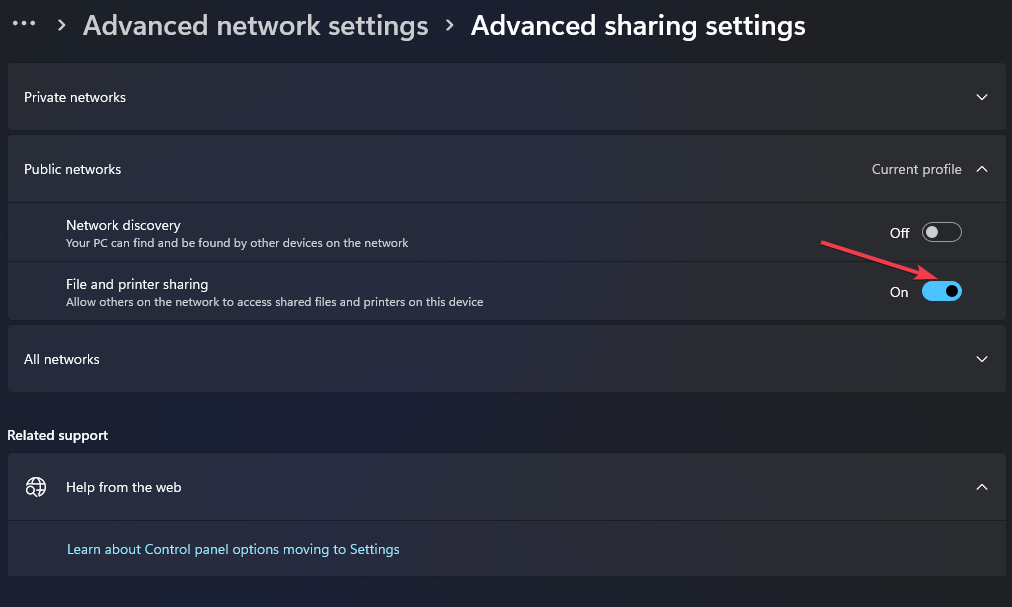Het maken van een nieuw gebruikersprofiel kan problemen met Kernelbase.dll oplossen
- Om kernelbase.dll te repareren, moet u soms een nieuw gebruikersprofiel maken.
- Het verwijderen van overgebleven bestanden en stuurprogramma's van uw pc kan helpen bij dit probleem.

XINSTALLEREN DOOR OP HET DOWNLOADBESTAND TE KLIKKEN
- Fortect downloaden en installeren op uw pc.
- Start de tool en Begin met scannen om DLL-bestanden te vinden die pc-problemen kunnen veroorzaken.
- Klik met de rechtermuisknop op Start reparatie om kapotte DLL's te vervangen door werkende versies.
- Fortect is gedownload door 0 lezers deze maand.
Uw besturingssysteem vertrouwt op allerlei soorten DLL-bestanden om correct te werken, en een van die bestanden is kernelbase.dll.
Problemen met DLL-bestanden komen vrij vaak voor, en in het verleden hebben we dit behandeld
ontbrekende DLL-bestanden op Windows 11, dus misschien wilt u die handleiding lezen voor meer oplossingen.Dit bestand kan veel problemen veroorzaken, maar voordat we beginnen met het oplossen van dit probleem, laten we er meer over leren.
Wat veroorzaakt KernelBase dll-fouten?
Er zijn veel oorzaken, maar hier zijn de meest voorkomende:
- Beschadigd gebruikersprofiel – Dit is een van de meest voorkomende oorzaken. Om het te repareren, moet je herstel een beschadigd profiel of maak gewoon een nieuwe aan.
- Geïnstalleerde software – Soms kunnen geïnstalleerde applicaties problemen veroorzaken met deze DLL-bestanden. Dit omvat software, game-mods en restanten van stuurprogramma's.
Hoe kan ik kernelbase.dll-crashes oplossen?
Voordat we beginnen met het oplossen van dit probleem, volgen hier enkele snelle oplossingen die u misschien wilt proberen:
- Schakel over naar Amerikaanse toetsenbordindeling - In sommige gevallen kan kernelbase.dll crashes veroorzaken bij bepaalde games als u de Amerikaanse toetsenbordindeling niet gebruikt. We hebben een geweldige gids over hoe verander de toetsenbordindeling, dus bekijk het voor gedetailleerde instructies.
- Sluit onenigheid - Weinig gebruikers meldden dat Discord crashes veroorzaakt tijdens het uitvoeren van bepaalde games, dus het kan helpen om het te sluiten.
- Verwijder overklokinstellingen - Overgeklokte GPU kan er soms voor zorgen dat dit bestand crasht. Verwijder de aangebrachte wijzigingen in overkloksoftware en controleer of dat het probleem oplost.
- Verwijder eventuele restanten van stuurprogramma's – Als je onlangs overstapt van AMD naar NVIDIA en vice versa, heb je mogelijk nog wat bestanden over van de vorige GPU. Verwijder de overgebleven bestanden of gebruik Stuurprogramma verwijderen om het te doen.
- Schakel mods of recent geïnstalleerde software uit - Weinig gamers meldden dat de crash was verholpen na het uitschakelen van bepaalde gamemods.
-
Verwijder de Plex-map - Verwijder de volgende map om het probleem op te lossen:
Appdata\Local\Plex
1. Gebruik een speciale DLL-fixer
Kernelbase.dll is een belangrijk Windows-bestand, dus het is belangrijk om het goed te repareren. Het downloaden van het bestand van externe bronnen wordt ten zeerste afgeraden vanwege mogelijke beveiligingsproblemen.
Om deze fout op te lossen, moet u gebruiken DLL-reparatiesoftware zoals die hieronder. De software kan 100% van de Windows DLL-problemen oplossen, dus probeer het zeker eens.
Het gebruik van deze applicatie is ongelooflijk eenvoudig, u moet deze installeren en uw systeem laten scannen op DLL-problemen.
2. Schakel over naar een nieuw gebruikersprofiel
- druk de ramen toets + I om de te openen Instellingen app.
- Ga vervolgens naar rekeningen en selecteer Andere gebruikers.

- Klik daarna op Account toevoegen knop.

- Selecteer in het nieuwe venster Ik heb de inloggegevens van deze persoon niet.

- Selecteer nu Voeg een gebruiker toe zonder een Microsoft-account.

- Voer de gebruikersnaam en het wachtwoord voor het nieuwe account in.
Zodra het nieuwe account is gemaakt, schakelt u ernaartoe en controleert u of dat het probleem met kernelbase.dll oplost. Een paar gebruikers stelden ook voor om de getroffen applicatie op een nieuw aangemaakt account te installeren, dus probeer dat ook.
- 0x80005000 Onbekende fout: 3 manieren om het te repareren
- Libstdc++-6.dll niet gevonden: hoe dit te repareren of opnieuw te downloaden
- 0xc00d36b4 Foutcode: hoe dit te verhelpen
3. Werk netwerkstuurprogramma's bij
- Bezoek de website van de fabrikant van uw moederbord of netwerkadapter.
- Ga naar de Chauffeurs sectie.

- Zoek uw moederbord of netwerkadapter in de lijst.
- Zodra u dat doet, zoekt u het nieuwste netwerkstuurprogramma en downloadt u het.

- Nadat het bestand is gedownload, voert u het uit en volgt u de instructies op het scherm.
Voor meer informatie hebben we een geweldige gids over hoe u dit kunt doen stuurprogramma's bijwerken op Windows 11, dus neem zeker een kijkje.
Hoewel deze handleiding is gericht op Windows 11, ontbrekende DLL-bestanden op Windows 10 kan ook een probleem zijn en we informeren u graag dat deze oplossingen voor elke versie van Windows werken.
Welke oplossing heb je gebruikt om problemen met kernelbase.dll op te lossen? Laat het ons weten in de comments hieronder.
Nog steeds problemen?
GESPONSORD
Als de bovenstaande suggesties uw probleem niet hebben opgelost, kan uw computer ernstigere Windows-problemen ondervinden. We raden aan om een alles-in-één oplossing te kiezen zoals Fortect om problemen efficiënt op te lossen. Klik na de installatie gewoon op de Bekijken&Herstellen knop en druk vervolgens op Start reparatie.